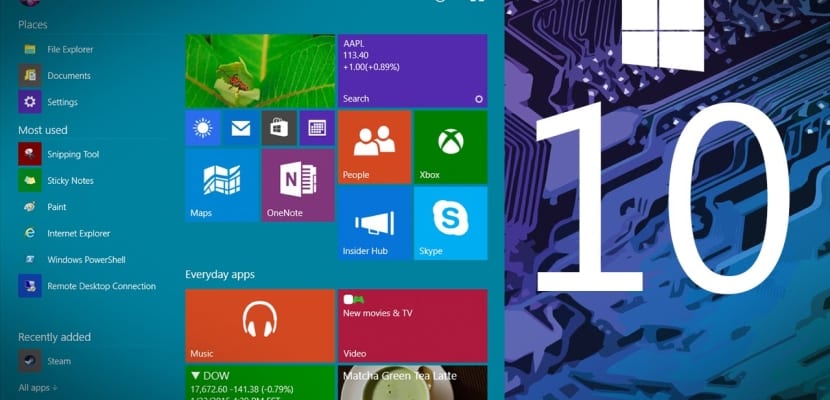
El Start meny Det är något som har förblivit praktiskt taget identiskt i alla versioner, åtminstone när det gäller kärnan, men med tidens gång eller snarare versionerna har det förbättrats i vissa aspekter och lagt till funktioner och funktioner. Med Windows 10 ändringarna har inte varit för många, men vissa problem har börjat dyka upp.
Om du har börjat ha problem med Start-menyn i Windows, du behöver inte längre oroa dig och i den här enkla artikeln kommer vi att förklara hur man löser dessa problem snabbt och enkelt.
Kraschen på Windows 10-startmenyn är ett av de mest märkliga problemen med den nya versionen av Microsofts operativsystem, och också ett av de vanligaste. Den enda lösningen som Windows erbjuder oss för detta misslyckande, med vilken menyn och Cortana kraschar, är att helt enkelt stänga sessionen, något som ingen användare gillar.
För att lösa problem med Windows 10 Start-meny måste du göra något av följande alternativ;
- Först och främst ska vi kontrollera om systemet har några skadade filer. För att göra detta, tryck på Windows + R-tangenterna för att komma till rutan Kör. Skriv nu sfc / scannow och vänta tills processen är klar. I händelse av att ett fel hittas bör systemet själv fixa det automatiskt, men om inte, skriv dism / online / cleanup-image / restorehealth
- Om det inte är en skadad fil eller ett fel, problemet kan vara i en applikation som Dropbox, som vid många tillfällen genererar konflikter i systemet. För att lösa dessa problem kan du försöka starta om Windows Explorer eller avinstallera eventuella motstridiga program
- Som en sista resurs kan du använda säkert läge med nätverksfunktioner i Windows 10. Från Kör måste du skriva msconfig och gå sedan till avsnittet Start-up och välj det felsäkra alternativet med det valda nätverket. Om allt fungerar normalt igen, gratulerar, eftersom du har hittat problemet
Med någon av dessa lösningar borde ditt problem med Windows 10 Start-meny ha lösts, men om inte, behöver du bara stänga sessionen som rekommenderas av Microsoft och till och med starta om datorn.